修复在Windows上写入文件时出现错误的5种简单方法
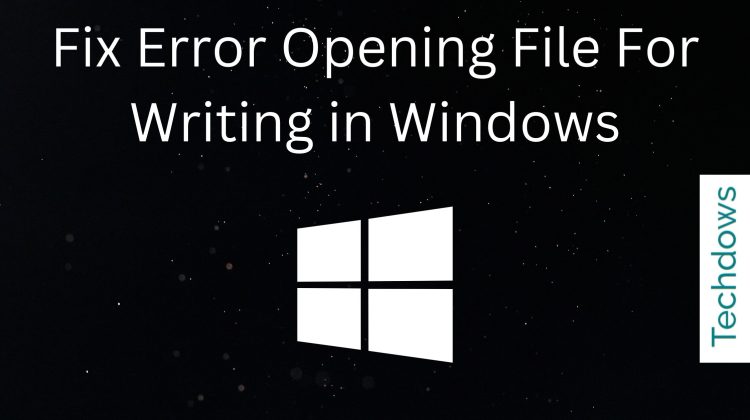 有时,当您尝试在 Windows 计算机上保存或打开文件时,您可能会看到一条消息,指出“打开文件进行写入时出错”。
有时,当您尝试在 Windows 计算机上保存或打开文件时,您可能会看到一条消息,指出“打开文件进行写入时出错”。这意味着有一个问题阻止你做你想做的事。在本指南中,我们将讨论修复此错误的方法,以便您可以毫无困难地保存或打开文件。
我们将以易于理解的步骤解释所有内容。让我们开始吧。
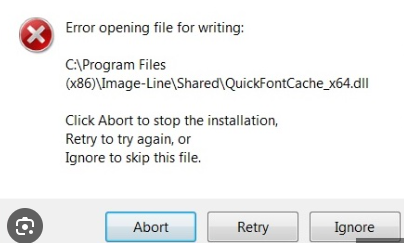
什么是“打开文件进行写入时出错”?
Windows 是使我们的计算机工作并允许我们使用不同程序的系统。它就像计算机的大脑。
在Windows计算机上,有时当您尝试保存或使用程序时,会弹出一条消息,指出“打开文件进行写入时出错”。当权限出现问题或文件正被其他程序使用时,通常会出现此消息。
了解并修复此错误非常重要,这样您就可以顺利使用计算机。我们在这里帮助您了解更多相关信息并找到解决方案。
什么原因导致“打开文件写入时出错”?
Windows 是我们计算机的控制中心,帮助我们使用程序和保存文件。但每隔一段时间,可能会出现一条警报,说“打开文件进行写入时出错”。
这告诉我们计算机正在打嗝。以下是一些原因。
- 权限:有时,计算机认为您没有使用或更改文件的权限。
- 忙文件:如果另一个程序正在使用某个文件,则可能不允许您同时使用它。
- 完整存储:把你的电脑想象成一个盒子。如果盒子装满了,你不能在里面放更多。保存文件也是如此。
- 软件问题:某些程序可能无法很好地与 Windows 配合使用,从而导致此错误。
- 损坏的文件: 随着时间的推移,文件可能会损坏或损坏,从而阻止它们被访问或修改,从而导致错误。
了解这些原因有助于我们更好地使用计算机。我们将更深入地研究每一个,并找到让事情再次正确的方法。
如何修复“打开文件写入时出错”?
Windows 计算机很棒,但有时它们会显示诸如 pyd 错误打开文件进行写入_ctypes之类的消息”。不要担心。我们提供了详细的分步指南以寻求帮助。
1. 检查权限
当文件被另一个程序使用时,无法在其他地方打开。
- 转到导致错误的文件或文件夹。
- 右键单击并选择“属性”。
- 导航到“安全”选项卡。
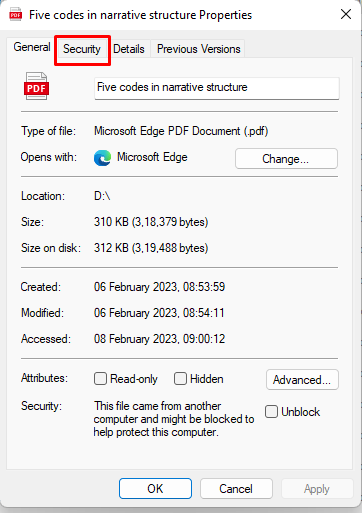
- 确保您的用户帐户具有写入或修改文件所需的权限。如果没有,请单击“编辑”以更改权限。
2. 关闭繁忙的程序
有时一个文件变得“忙”,因为另一个程序已经在使用它。要解决此问题:
- 可能有另一个程序使用该文件。
- 关闭可能正在使用该文件的所有程序。
- 如果不确定,请重新启动计算机。这通常通过关闭所有正在运行的程序来解决问题。
3. 释放空间
为了获得流畅的性能,必须定期清理内存。
- 您的计算机需要空间来保存文件。
- 转到“这台电脑”或“我的电脑”,然后检查硬盘驱动器上还剩多少空间。
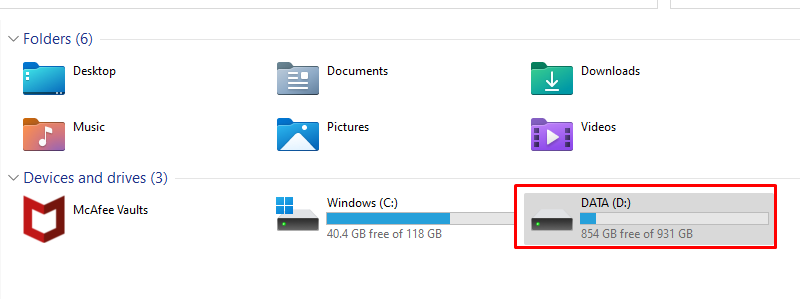
- 如果它几乎已满,请考虑删除旧文件或卸载不再需要的程序。
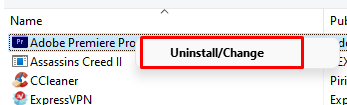
4. 更新您的软件
当软件过时时,可能会弹出错误,就像旧机器随着时间的推移会变慢一样。更新软件可确保其平稳运行并与新技术配合使用。以下是您可以做到这一点的方法:
- 检查导致错误的软件是否已过时。
- 打开您的网络浏览器并访问该软件的官方网站。
- 在网站上查找标有“下载”或“更新”的部分。
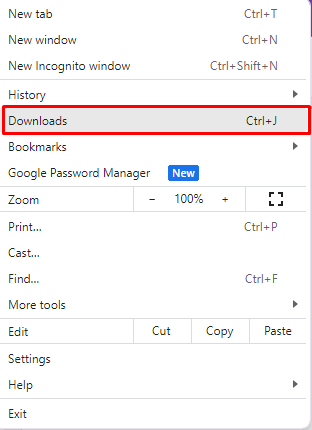
- 下载最新版本(如果可用)。
- 按照屏幕上的说明安装下载的软件。
- 或者,打开计算机设置并选择“Windows 更新”。
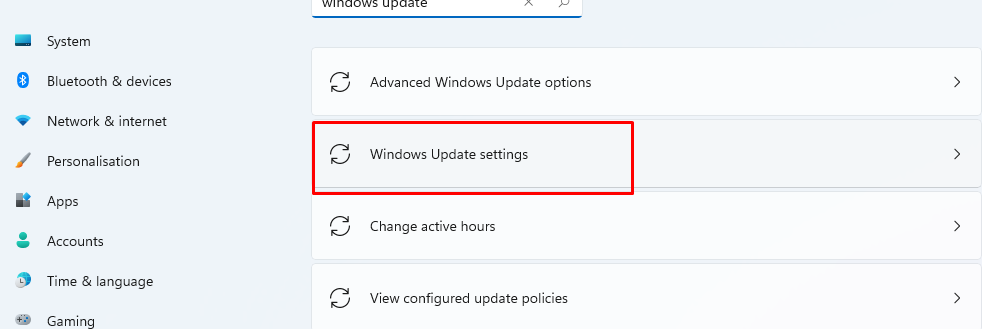
- 单击“检查更新”并安装该软件的任何可用更新。
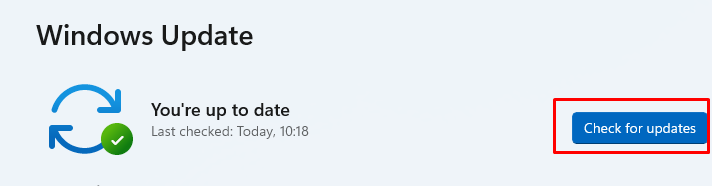
5. 以管理员身份运行
答案是肯定的!计算机上的某些操作需要提升访问级别。要确保您为任务授予必要的权限,请执行以下操作:
- 确定导致错误的程序或文件。
- 将光标移到程序或文件的图标上。
- 右键单击以显示下拉菜单。
- 从选项中,选择“以管理员身份运行”。
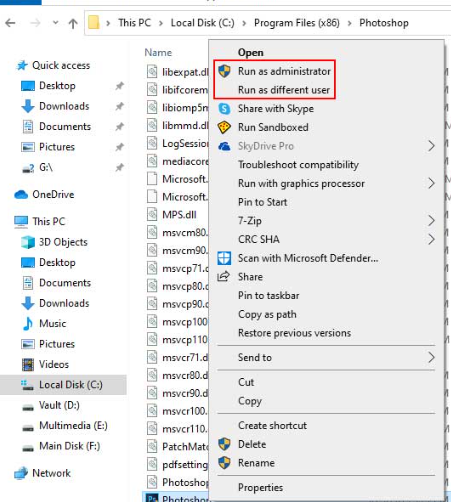
- 如果出现提示,请确认操作或输入管理员密码。这为程序或文件提供了所需的特殊访问权限。
如何防止将来“打开文件写入时出错”?
有时,计算机会显示一条消息,例如“打开文件进行写入时出错”。这意味着有一个小问题。但别担心!以下是阻止这种情况再次发生的一些方法:
- 保持更新:始终使计算机的软件保持最新状态。这就像获得最新版本的玩具,使其效果最好。
- 明智地保存:保存文件时不要着急。确保没有其他程序同时使用它。
- 以管理员身份使用:启动程序时,有时需要特殊权限。如果程序需要,请始终尝试“以管理员身份运行”。
- 保持空间:您的计算机就像一个玩具盒。如果它变得太满,就没有空间容纳更多了。删除旧文件,无需腾出更多空间。
在Windows中打开文件以写入问题时出错:常见问题解答
“打开文件进行写入时出错”是什么意思?这是当您的计算机遇到保存或打开文件的问题时弹出的消息,通常是由于权限问题或软件冲突。
为什么会出现此错误?常见原因包括软件过时、使用该文件的其他程序或修改文件的权限不足。
重新启动计算机会有所帮助吗?是的,经常重新启动计算机会有所帮助,特别是如果问题是因为另一个程序正在使用该文件。
将来如何防止此错误?定期更新您的软件,确保您具有适当的权限,并避免运行同时访问同一文件的多个程序。
如果尝试解决方案后错误仍然存在怎么办?考虑寻求技术支持或检查可能导致问题的更深层次的软件冲突。
以上是修复在Windows上写入文件时出现错误的5种简单方法的详细内容。更多信息请关注PHP中文网其他相关文章!

热AI工具

Undresser.AI Undress
人工智能驱动的应用程序,用于创建逼真的裸体照片

AI Clothes Remover
用于从照片中去除衣服的在线人工智能工具。

Undress AI Tool
免费脱衣服图片

Clothoff.io
AI脱衣机

AI Hentai Generator
免费生成ai无尽的。

热门文章

热工具

记事本++7.3.1
好用且免费的代码编辑器

SublimeText3汉化版
中文版,非常好用

禅工作室 13.0.1
功能强大的PHP集成开发环境

Dreamweaver CS6
视觉化网页开发工具

SublimeText3 Mac版
神级代码编辑软件(SublimeText3)
 2024 CSRankings全美计算机科学排名发布!CMU霸榜,MIT跌出前5
Mar 25, 2024 pm 06:01 PM
2024 CSRankings全美计算机科学排名发布!CMU霸榜,MIT跌出前5
Mar 25, 2024 pm 06:01 PM
2024CSRankings全美计算机科学专业排名,刚刚发布了!今年,全美全美CS最佳大学排名中,卡耐基梅隆大学(CMU)在全美和CS领域均名列前茅,而伊利诺伊大学香槟分校(UIUC)连续六年稳定地位于第二。佐治亚理工学院则排名第三。然后,斯坦福大学、圣迭戈加利福尼亚大学、密歇根大学、华盛顿大学并列世界第四。值得注意的是,MIT排名下跌,跌出前五。CSRankings是由麻省州立大学阿姆赫斯特分校计算机与信息科学学院教授EmeryBerger发起的全球院校计算机科学领域排名项目。该排名基于客观的
 远程桌面无法验证远程计算机的身份
Feb 29, 2024 pm 12:30 PM
远程桌面无法验证远程计算机的身份
Feb 29, 2024 pm 12:30 PM
Windows远程桌面服务允许用户远程访问计算机,对于需要远程工作的人来说非常便利。然而,当用户无法连接到远程计算机或远程桌面无法验证计算机身份时,会遇到问题。这可能是由网络连接问题或证书验证失败引起的。在这种情况下,用户可能需要检查网络连接、确保远程计算机是在线的,并尝试重新连接。另外,确保远程计算机的身份验证选项已正确配置也是解决问题的关键。通过仔细检查和调整设置,通常可以解决Windows远程桌面服务中出现的这类问题。由于存在时间或日期差异,远程桌面无法验证远程计算机的身份。请确保您的计算
 一键开启root权限(快速获取root权限)
Jun 02, 2024 pm 05:32 PM
一键开启root权限(快速获取root权限)
Jun 02, 2024 pm 05:32 PM
可以让用户对系统进行更深入的操作和定制,root权限是一种管理员权限,在Android系统中。获取root权限通常需要一系列繁琐的步骤,对于普通用户来说可能不太友好、然而。通过一键开启root权限,本文将介绍一种简单而有效的方法,帮助用户轻松获取系统权限。了解root权限的重要性及风险拥有更大的自由度,root权限可以让用户完全控制手机系统。加强安全控制等,定制主题、用户可以删除预装应用。比如误删系统文件导致系统崩溃,过度使用root权限也存在风险、不慎安装恶意软件等,然而。在使用root权限前
 可以删除Tmp格式文件吗?
Feb 24, 2024 pm 04:33 PM
可以删除Tmp格式文件吗?
Feb 24, 2024 pm 04:33 PM
Tmp格式文件是一种临时文件格式,通常由计算机系统或程序在执行过程中生成。这些文件的目的是存储临时数据,以帮助程序正常运行或提高性能。一旦程序执行完成或计算机重启,这些tmp文件往往就没有了存在的必要性。所以,对于Tmp格式文件来说,它们本质上是可以删除的。而且,删除这些tmp文件能够释放硬盘空间,确保计算机的正常运行。但是,在删除Tmp格式文件之前,我们需
 夸克网盘的文件怎么转移到百度网盘?
Mar 14, 2024 pm 02:07 PM
夸克网盘的文件怎么转移到百度网盘?
Mar 14, 2024 pm 02:07 PM
夸克网盘和百度网盘都是现在最常用的储存文件的网盘软件,如果想要将夸克网盘内的文件保存到百度网盘,要怎么操作呢?本期小编整理了夸克网盘电脑端的文件转移到百度网盘的教程步骤,一起来看看是怎么操作吧。 夸克网盘的文件怎么保存到百度网盘?要将夸克网盘的文件转移到百度网盘,首先需在夸克网盘下载所需文件,然后在百度网盘客户端中选择目标文件夹并打开。接着,将夸克网盘中下载的文件拖放到百度网盘客户端打开的文件夹中,或者使用上传功能将文件添加至百度网盘。确保上传完成后在百度网盘中查看文件是否成功转移。这样就
 出现0x80004005错误代码怎么办 小编教你0x80004005错误代码解决方法
Mar 21, 2024 pm 09:17 PM
出现0x80004005错误代码怎么办 小编教你0x80004005错误代码解决方法
Mar 21, 2024 pm 09:17 PM
在电脑中删除或解压缩文件夹,时有时候会弹出提示对话框“错误0x80004005:未指定错误”,如果遇到这中情况应该怎么解决呢?提示错误代码0x80004005的原因其实有很多,但大部分因为病毒导致,我们可以重新注册dll来解决问题,下面,小编给大伙讲解0x80004005错误代码处理经验。有用户在使用电脑时出现错误代码0X80004005的提示,0x80004005错误主要是由于计算机没有正确注册某些动态链接库文件,或者计算机与Internet之间存在不允许的HTTPS连接防火墙所引起。那么如何
 hiberfil.sys是什么文件?hiberfil.sys可以删除吗?
Mar 15, 2024 am 09:49 AM
hiberfil.sys是什么文件?hiberfil.sys可以删除吗?
Mar 15, 2024 am 09:49 AM
最近有很多网友问小编,hiberfil.sys是什么文件?hiberfil.sys占用了大量的C盘空间可以删除吗?小编可以告诉大家hiberfil.sys文件是可以删除的。下面就来看看详细的内容。hiberfil.sys是Windows系统中的一个隐藏文件,也是系统休眠文件。通常存储在C盘根目录下,其大小与系统安装内存大小相当。这个文件在计算机休眠时被使用,其中包含了当前系统的内存数据,以便在恢复时快速恢复到之前的状态。由于其大小与内存容量相等,因此它可能会占用较大的硬盘空间。 hiber
 斜杠和反斜杠在文件路径中的不同使用
Feb 26, 2024 pm 04:36 PM
斜杠和反斜杠在文件路径中的不同使用
Feb 26, 2024 pm 04:36 PM
文件路径是操作系统中用于识别和定位文件或文件夹的字符串。在文件路径中,常见的有两种符号分隔路径,即正斜杠(/)和反斜杠()。这两个符号在不同的操作系统中有不同的使用方式和含义。正斜杠(/)是Unix和Linux系统中常用的路径分隔符。在这些系统中,文件路径是以根目录(/)为起始点,每个目录之间使用正斜杠进行分隔。例如,路径/home/user/Docume





